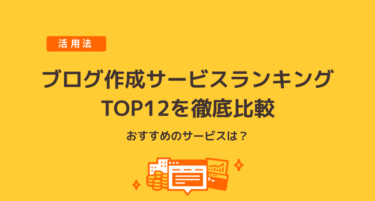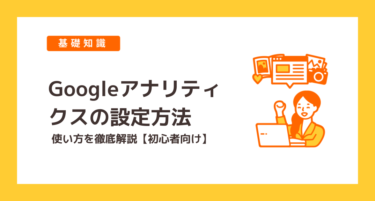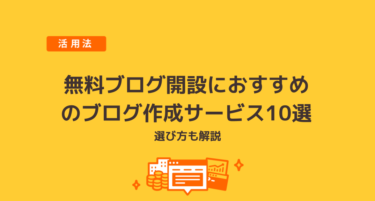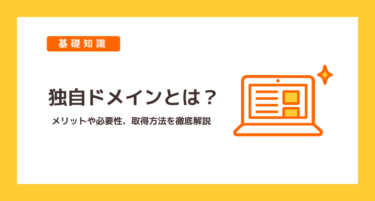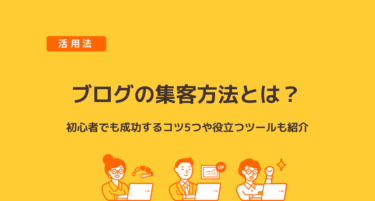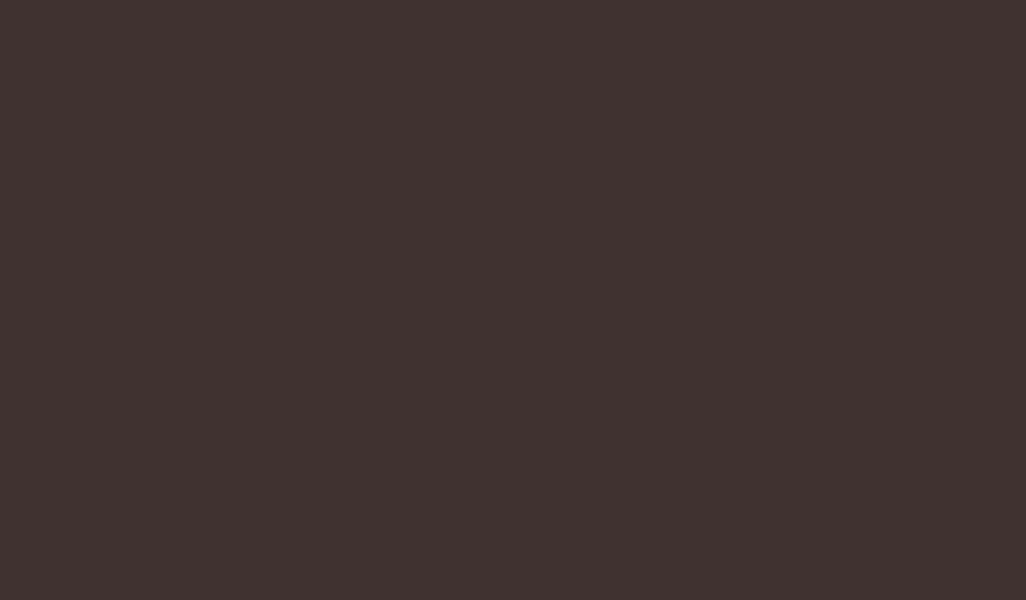WordPressでブログを収益化するのは、今どき難しいと思われているかもしれません。 でも、基礎知識や収益化の方法さえしっかりと理解できていれば、WordPressのブログはちゃんと収益化できるものです。 この記事では、WordPressでブログを収益化するための基礎知識を解説します。
WordPressの立ち上げ方はもちろん、収益化の方法として、手順やポイントなどをステップごとにご紹介するため、WordPressでブログを収益化する具体的な方法がわかります。
熟読して、ぜひWordPressで稼げるブログを作成してください。

ブログを立ち上げてアフィリエイトで収益化
「ブログアフィリエイトなんて稼げない!」そんな意見もありますが、きちんと取り組めば、一般人でも収益化することは可能かと。
実際僕の場合も、現在は月500万以上ブログで稼いでいるわけですが、2年前までは何もわらからないド素人だったんですよね。
何か特別なことをやっているわけじゃなく、やるべきことをできる範囲で積み上げたら成果が出たって感じでした。
たしかに大手企業が参加しはじめたり、検索結果の変動が激しかったりと、以前よりもやりにくさが増しているのは事実と言えます。
しかし月数十万円くらいならまだまだ狙えるはずなので、「もう稼げないんだ。。」みたいに諦めちゃうのはもったいないかなと思いますよ。
ブログが続かない人は「700日継続した僕が解説!ブログが続かない10の理由と対策5つ」をご覧ください。ブログが続かない原因と対策が分かり、解決できます!
稼ぐブログを立ち上げるための基礎知識4つ
以下では、収益目的でブログを始める際の基礎知識を4つ紹介していきます。
「稼ぐ仕組み」「ブログサービスの特徴」など、基本的なことがわかるようにまとめたので、ぜひ参考にしてみてくださいね。
ブログを立ち上げる基礎知識
- その1:ブログ収入を作る仕組み
- その2:使うべきブログサービス
- その3:ブログの運営コスト・かかる時間
- その4:ブログのデザイン設定方法
その1:ブログ収入を作る仕組み
ブログで収入を作る仕組みは、以下2つの要素に分解するとわかりやすいですよ。
- 集客:検索エンジンの仕組み
- マネタイズ:広告収入
ざっくり説明すると、検索エンジンの仕組みで集客して、広告収入でマネタイズするというイメージです。
以下で詳しく説明していきますね!
集客:検索エンジンの仕組み
Googleなどの検索エンジンでは、検索キーワードごとに「検索者の知りたいことにマッチする記事」が上位表示されます。
検索エンジンの仕組みの例
- キーワード「一眼レフ 初心者 おすすめ」:初心者向けのおすすめ一眼レフの紹介記事が上位表示
- キーワード「ブログ 立ち上げ」:ブログ立ち上げに必要な基礎知識・手続きの紹介記事が上位表示
- キーワード「ブログ 書き方」:ブログの書き方の紹介記事が上位表示
無料で掲載してくれるので、検索キーワードごとに良記事を書けば、一般人でも検索エンジンから集客できるというわけです。
SNSなどの集客方法もあるんですが、メインは検索エンジンの仕組みになるので、知らなかった方は覚えておいてください!
マネタイズ:広告サービス
さて、検索エンジンでユーザーを集められたとしても、このままじゃ何も利益が発生しませんよね。
そこでマネタイズに使うのが、クリックされたり申し込みが入ったりすると報酬をもらえる「広告サービス」です。
広告サービスの例
- 成果報酬型広告(ASPアフィリエイト):広告に申し込みが入ると報酬発生。1件=数百円〜数万円
- クリック報酬型広告(グーグルアドセンス):ページに合う広告を自動表示してくれる、1クリック=30円くらい
たとえば成果報酬型広告の場合、楽天カードの紹介記事に「楽天カードの広告」を貼り、1件申し込みが入ったら数千円もらえるイメージ。
またクリック報酬型広告では、100人読んだら1人がクリックする統計なので、アクセス数が重要になってきますね!
参考:「ブログにGoogleアドセンスを設置するまでの手順【審査のポイントと申請方法も詳しく解説します】」
参考:「アフィリエイト初心者が月に1万円の報酬を得るまでにやるべきこと」
その2:使うべきブログサービス
目的ごとのおすすめブログ
- 収益目的:ワードプレス
- 趣味目的:はてなブログやアメーバブログetc…
上記の通り、少しでも収益を得たい人には、ワードプレスブログがおすすめ!
理由は簡単で、検索エンジン集客に強いため、アクセスを伸ばしやすいから。
またデザインや機能の自由度も高く、本格的なブログを作成できます。
ブログサービスによって特徴が全然違うので、自分の目的にあったブログを選んでみてくださいね。
その3:ブログの運営コスト・かかる時間
ブログのコスト・かかる時間
- コスト:月1,000円程(ロリポップのベーシックプランなら約550円〜)
- 収益化にかかる時間:最低でも1年くらいはみた方がいい
だいたい上記の通りでして、運営にかかるコストは、レンタルサーバー代金と独自ドメイン代金で月1,000円くらいとなります。
ですがロリポップの場合は、ベーシックプランという高スペックなプランを月550円〜提供しているので、だいぶリーズナブルに始められますね。
またWebサイトの特性上、どうしてもある程度記事数がないとアクセスが集まらないので、収益化には1年くらいかかると思った方がいいかと。
あくまでひとつの目安なんですが、参考として覚えておいてくださいね!
無料サーバーもありますが、おすすめは有料のレンタルサーバーを使ってワードプレスを利用することです。
参考:「利用する際に注意すべき点とは?無料レンタルサーバーのメリット・デメリット8選」
その4:ブログのデザイン設定方法
よく「ブログのデザインはプログラミングで作るの?超大変じゃない?」って聞かれます。
実はワードプレスの場合は、「デザインテーマ」というファイルを使うことで、一瞬でプロレベルのデザインを実装できるんです。
それにテーマを実装すると、その後は管理画面でサクッと調整できるので、プログラミング知識ゼロでも簡単にデザイン変更できますよ。
どうしても無料ブログだと自由度が低くて、だいたい似たようなデザインになっちゃうんですよね。
「オシャレなサイトを作りたい!」という方には、ワードプレスブログが最適かなと思います!
ワードプレスのおすすめのテーマについては、このメディアでも紹介されていますのでぜひご確認ください。
参考:「WordPressのテーマは無料と有料どっちがおすすめ?メリット・デメリットを解説します」
ワードプレスブログの立ち上げ手順4ステップ
以下では、ロリポップでのワードプレスブログの立ち上げ手順を4ステップで解説していきます。
手順通り進めれば、すぐにワードプレスブログを始められるようになっています!
これからワードプレスブログを始めたい方は、ぜひ参考にしてみてください!
ワードプレスブログの立ち上げ手順
- ステップ1:サーバーを契約する
- ステップ2:ドメインを取得する
- ステップ3:サーバーとドメインを連結する
- ステップ4:ワードプレスを設定する
ステップ1:サーバーを契約する
ワードプレスブログを作る全体像は、上記のように「家を建てること」をイメージするとわかりやすいかと。
まずは、土地に該当するレンタルサーバーを契約する必要がありますね。
ロリポップのサーバープラン
- エコノミー:月110円〜
- ライト:月275円〜
- ベーシック:月550円〜
- エンタープライズ:月2,200円
ちなみに、全プラン共通で初期費用無料となっています!
なかでもおすすめなのは、ハイスペック&ローコストなベーシックプラン(月550円〜)ですね!
「各プランのご利用料金」で詳しいスペックが見れるので、ぜひチェックしてみてください!
ステップ2:ドメインを取得する
レンタルサーバーの契約が済んだら、ブログのURLになる「ドメイン」を取得します。
このサイトならhttps://lolipop.jpの「lolipop.jp」の部分ですね!
ドメインについて
- lolipopの部分:自分の好きな文字列でOK、既に誰かが利用していると使えない。
- .jpの部分:.comや.net、.infoなど、好きなタイプを選べる。優劣はないので好きなやつでOK。
ロリポップでブログ開設するなら、提携しているムームードメインを使うのがおすすめです!
なおドメインの取得方法は、「独自ドメインの設定」へ進んでチェックしてみてください!
ステップ3:サーバーとドメインを連結する
契約したサーバーと取得したドメインは、まだそれぞれが関連性のない状態となっています。
そこでステップ3では、サーバーとドメインを結びつける連結作業を行います!
サーバーとドメインの連結作業
- ロリポップの「独自ドメインの設定」へと進む
- ステップ2の「独自ドメインをロリポップ!に設定する」の空欄に必要事項を入力する
上記作業は、「独自ドメインの設定」の「③独自ドメインと公開(アップロード)フォルダの入力」をチェックしてみてくださいね。
ステップ4:ワードプレスを設定する
いよいよ最後のステップでは、ワードプレスの初期設定を行います。
なお設定すべき内容は、以下のとおり。
SSLとかややこしい言葉もでてきますが、上記リンクからやり方を見れば簡単に手続きできますよ。
全手順は1時間程度あればできるはずなので、ぜひマニュアル通り進めてみてくださいね。
こちらの記事でも1からWordPress設定の手順を解説していますので、参考にしてみてください!
「ロリポップ!レンタルサーバー」ならWordPressの導入が簡単です!
以下の記事でより具体的にワードプレスの導入方法を解説しています。
参考:「【初心者向け】WordPressの使い方、始め方を徹底解説」
目的に合ったブログを始めよう!
ご紹介した「ワードプレスブログの立ち上げ手順」を実践すれば、収益目的でのブログ運営をスタートできますよ!
ブログでは何を書けばいいの?と言う人は「【ブログジャンル一覧】初心者におすすめアフィリエイトジャンルの選び方」を参考にしてみてください。
最後に、ご紹介した内容をおさらいしておきましょう。
ワードプレスブログの立ち上げ手順
- ステップ1:サーバーを契約する
- ステップ2:ドメインを取得する
- ステップ3:サーバーとドメインを連結する
- ステップ4:ワードプレスを設定する
ブログを作ってみたい方は、自分に合うプランを選ぶところからスタートしてみてくださいね。
最後に(ロリポップより)
今回はクニトミさんにブログを立ち上げる手順について解説いただきました。「ロリポップ!レンタルサーバー」なら月額220円からWordPressブログの作成が可能です。また、簡単インストールを用いれば約1分でWordPressの設定ができるため、初めてブログを作成する方におすすめです。
10日間無料でお試し利用をすることができるため、ぜひご利用ください。